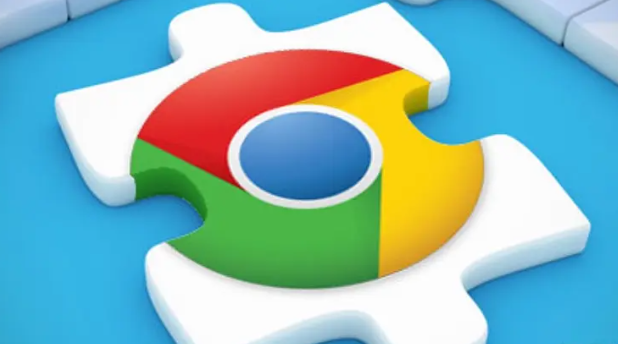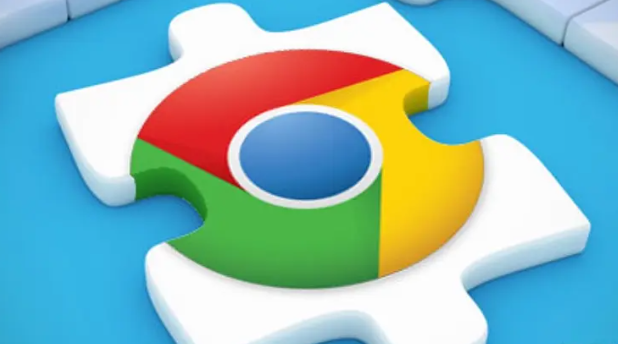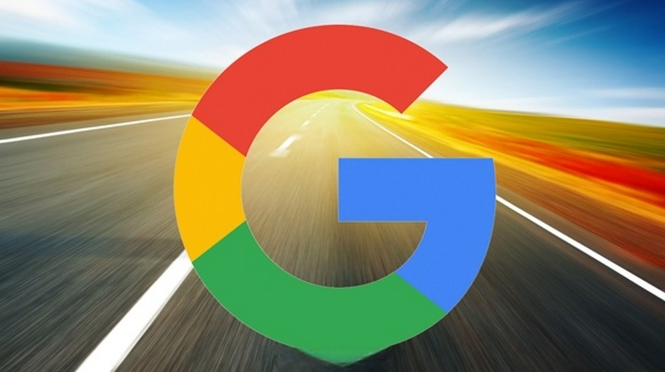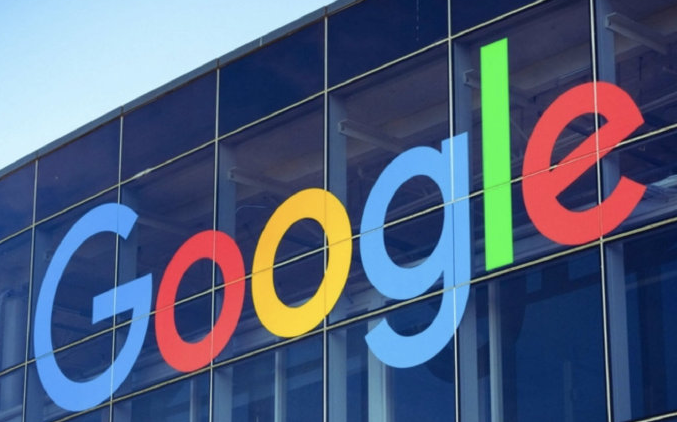Chrome浏览器下载安装后多用户账号切换技巧
时间:2025-07-21
来源:谷歌浏览器官网
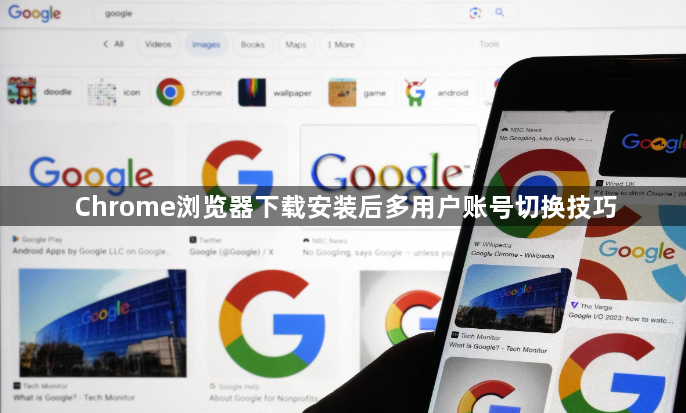
一、创建多用户账户
1. 进入用户管理界面:打开Chrome浏览器,点击右上角的用户头像图标(若未登录则显示默认图标),选择“添加”或直接进入“设置”->“用户”板块,点击“添加”按钮。
2. 设置账户信息:输入新用户的名称,选择系统提供的头像或自定义图片,可选绑定Google账号(用于同步书签、历史记录等数据)。若需独立使用,可不绑定账号,直接点击“添加”完成创建。
3. 重复操作:根据需求创建多个用户,每个账户的浏览数据、扩展程序和设置均相互独立。
二、切换用户账户
1. 通过头像菜单切换:点击右上角当前用户头像,在弹出的下拉菜单中选择目标用户,Chrome会自动以新窗口打开该账户,保留原有窗口的账户状态。
2. 桌面快捷方式快速切换:在“设置”->“用户”中找到已创建的账户,点击“添加桌面快捷方式”。返回桌面后,直接双击对应快捷图标即可启动指定账户,无需手动切换。
三、管理用户账户
1. 修改账户信息:进入“设置”->“用户”,点击需要调整的账户旁的三个点图标,选择“编辑”可修改名称、头像或绑定的Google账号。
2. 删除多余账户:在用户列表中,点击不需要的账户旁的三个点图标,选择“删除”。注意此操作会永久清除该账户的所有数据。
四、高级使用技巧
1. 隐身模式隔离会话:按 `Ctrl+Shift+N`(Windows)或 `Cmd+Shift+N`(Mac)打开隐身窗口,登录其他账户。关闭窗口后,所有临时数据自动清除,避免影响主账户。
2. 命令行参数启动指定账户:复制Chrome桌面快捷方式,重命名为不同名称(如Chrome1、Chrome2),修改属性中的目标栏,添加参数 `--user-data-dir="路径"`(路径指向用户数据文件夹)。通过不同快捷方式直接启动对应账户。
五、注意事项
1. 隐私保护:每个用户的浏览记录和登录信息独立存储,避免个人数据混淆。建议为共享设备的账户设置密码(在创建时可勾选“需要密码”选项)。
2. 数据同步:绑定Google账号后,书签、密码等数据可跨设备同步,但需确保账号安全,避免泄露。
3. 扩展程序管理:不同账户可安装不同的扩展程序,在“设置”->“扩展程序”中按需配置,提升使用效率。